U盘重装系统无法识别系统盘怎么办?
- 来源: 金舟软件
- 作者:fangxiaoli
- 时间:2025-03-31 15:05:52

金舟一键系统重装
-
官方正版
-
纯净安全
-
软件评分:
当使用「金舟一键系统重装」软件时,若出现系统盘是空白的、无法识别的状态,导致无法选择系统盘完成系统重装。别着急!本文将分析问题原因,并提供详细解决方案,帮你快速解决问题。
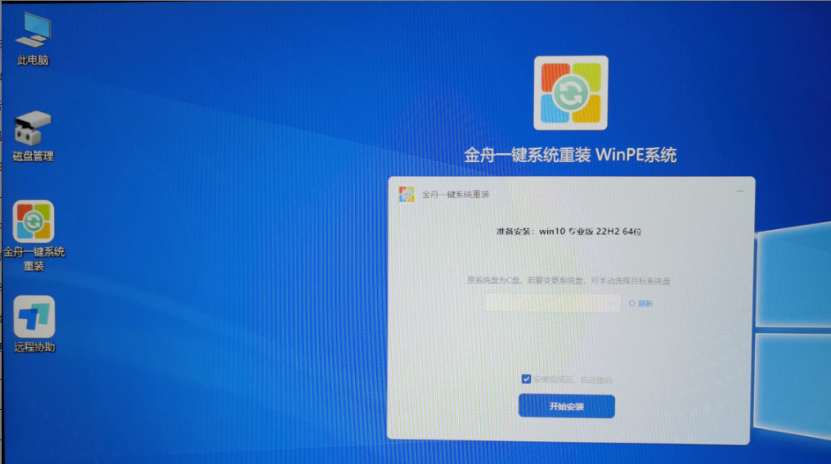
一、问题主要原因
1.系统未检测到硬盘
安装工具无法识别硬盘,可能是硬盘模式(如AHCI/IDE)与当前系统不兼容,或硬盘未正确连接。
2.驱动与电脑硬件不匹配
旧版系统镜像可能缺少新硬件的驱动(如Intel 11代以上CPU、NVMe固态硬盘),导致无法识别硬盘。
3.新发布电脑的兼容性问题
部分新机型采用特殊硬盘协议或加密技术(如TPM 2.0),传统安装方式可能无法兼容。
二、解决方案:BIOS中更改硬盘模式(以惠普电脑为例)
步骤1:进入BIOS设置界面
重启电脑,在开机画面出现时持续按下F12键(部分型号可能是F2或Esc键)。
成功进入BIOS后,使用方向键选择Advanced Setup(高级设置)。
步骤2:修改硬盘模式为AHCI
进入Storage(存储设备)选项,将其从默认的选项改为AHCI模式。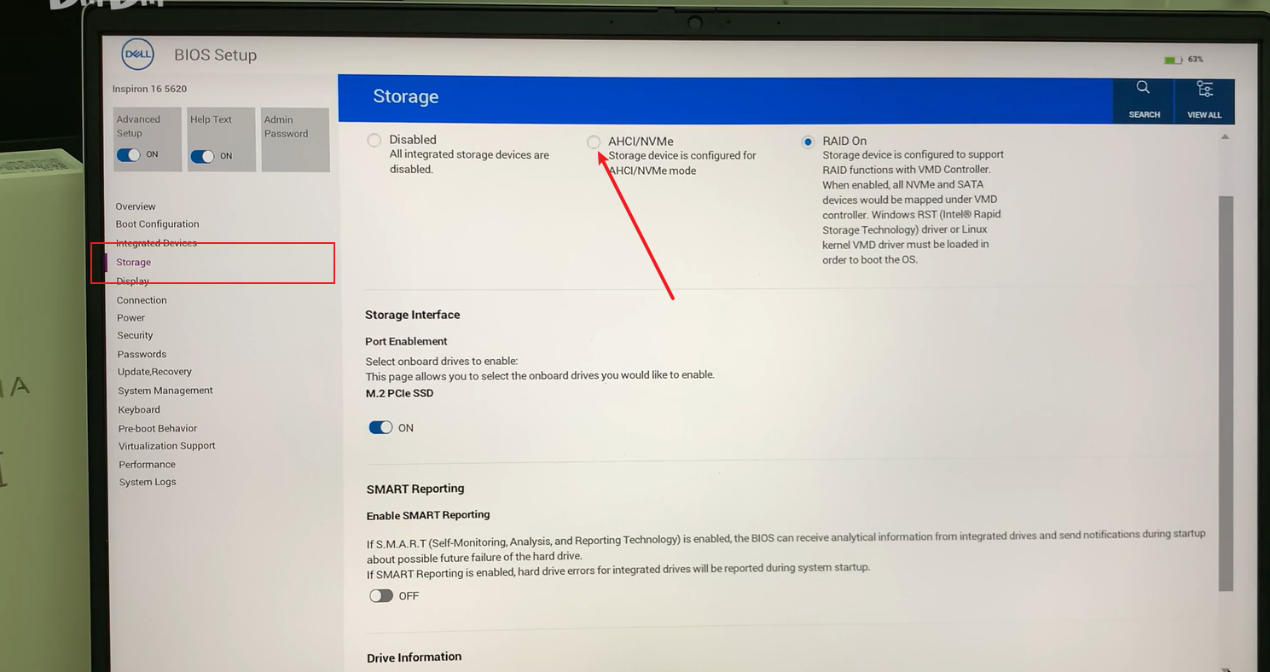
步骤3:保存并退出
按下F10键保存设置,选择Yes确认重启。
重新插入U盘启动安装程序,检查系统盘是否正常显示。
三、其他注意事项
1.若修改硬盘模式后仍无法识别,可尝试在BIOS中关闭Secure Boot(安全启动)。
2.不同品牌电脑进入BIOS的快捷键不同,可选择“启动键查询”:
联想/戴尔:F2
华硕/小米:Delete键
华为/荣耀:F2或F10
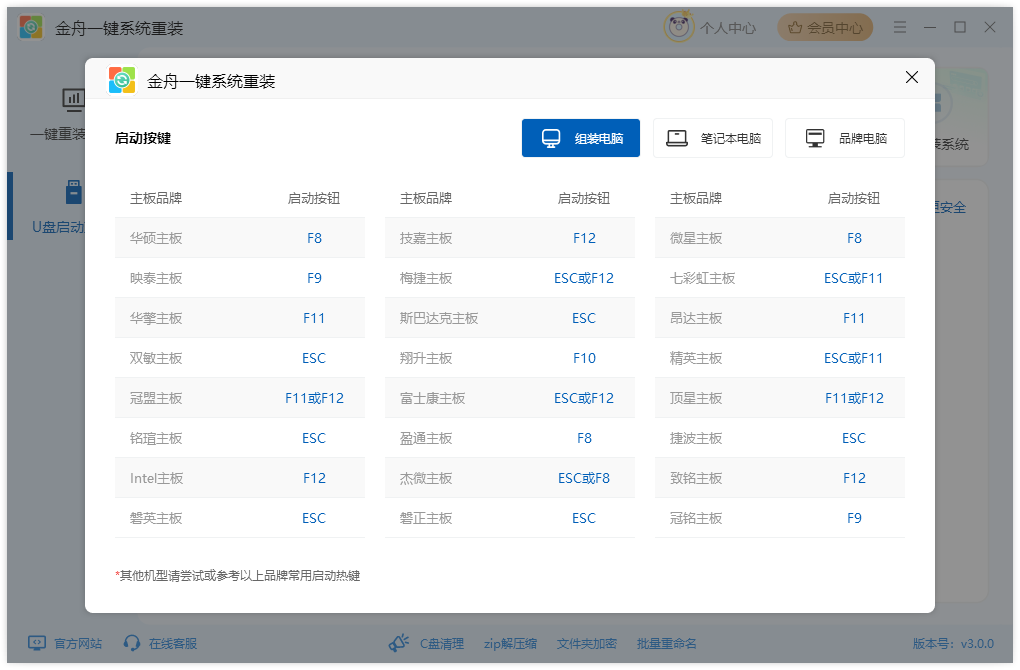
四、为什么选择金舟一键系统重装?
智能检测环境:智能分析当前系统环境是否适合使用系统重装软件,保障系统重装的安全性
全流程一键操作:从下载系统到安装完成,无需手动干预;
多版本系统支持:Windows 7/10/11 官方镜像自由选择;
极速安装体验:基于P2P加速技术,30分钟内完成系统重装。
不带捆绑软件:重装系统后,不会带任何第三方捆绑的软件、插件和广告
通过以上方法,您可快速解决系统盘空白的问题。若仍有疑问,可联系金舟官方技术支持!更多关于系统重装教程,可关注金舟软件官网。
推荐阅读














































































































